。如何只轉檔影片中的一小段成為【新檔案】
。將錄製好的影片設定 in 與 out 區段,再轉檔輸出成為【新檔案】。
※ 小吳老師網站,標準使用方式教學 ※ 如何快速找到,想要瀏覽的小吳文章
※ 前往→ 小吳老師網站目錄,可以讓您快速找到,想要瀏覽的小吳文章
Viz Vectar Plus 操作技巧 教學系列
此方法,同時適用 NewTek TriCaster 系列導播機,包括:VMC1、TriCaster TC1、TriCaster TC2 Elite、TriCaster TC410 Plus、TriCaster TC 8000、TriCaster 860、TriCaster 460、TriCaster 410、TriCaster Mini (不含4K) HDMI/SDI (Premium Access)。
。將DDR的影片設定 in 與 out 區段輸出。

====================
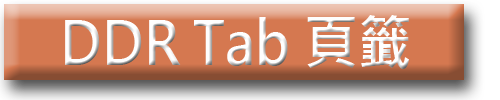
● 將影片載入【DDR】中,並對該影片設定【 in 與 out 點】。

● (同上放大) 將影片載入【DDR】中,並對該影片設定【 in 與 out 點】。

● 在【DDR】的【影片上按滑鼠右鍵】,選擇【Add to Export Media】添加到 輸出轉碼清單中。

(更早版本,滑鼠右鍵內容 略有不同)
● 在【DDR】的【影片上按滑鼠右鍵】,選擇【Add to Publish Bin】添加到 輸出轉碼清單中。

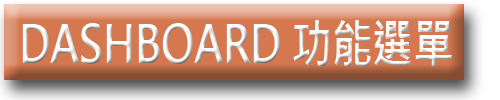
● 在【DASHBOARD 的右側】(上方選單功能區),找到【Export】 匯出項目。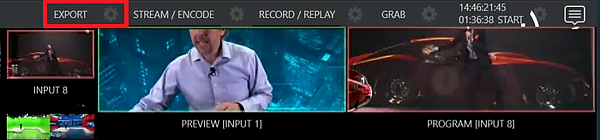
● 按下【Export】→【Export Media…】將會 開啟 匯出檔案視窗。
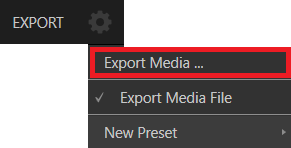
● 按下【Preset】→選擇 匯出 格式。(匯出格式,必須預先製作完成,才能選擇到)。
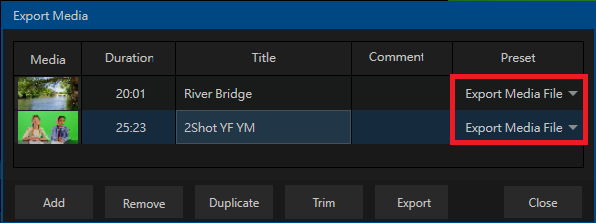
● 按下【Export】→開始 批次 匯出。


● 按下 Export →New Preset →Trancode 可新增一個匯出【Preset】轉碼、轉檔設定。
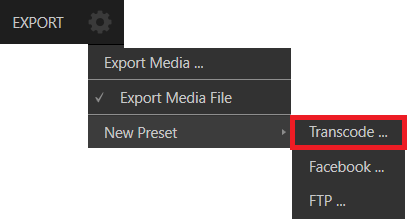
=======================
=======================



● 按下【Export】→【Export Media…】將會 開啟 匯出檔案視窗。
● 在【Export Media 視窗】按下【Add】可 選擇來源影片。
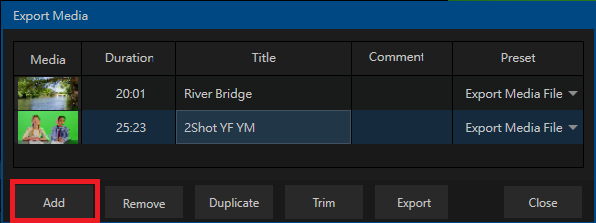
● 在【Export Media 視窗】按下【Trim】可設定影片【 in 與 out 點】區間,然後匯出 (部分取回轉檔)。

● 在【Adjust In and Out points 視窗】按下【SET IN】與【 SET OUT】,對影片 掐頭去尾,然後按下 Close。
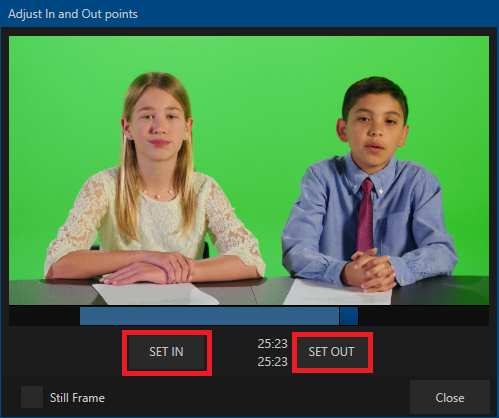
● 接著,按下【Export】→開始 批次 匯出。

本文結束
小吳老師 整理



 留言列表
留言列表

 {{ article.title }}
{{ article.title }}